por Vadim Drackon 11 anos atrás
608
Zive
Программное обеспечение для компьютера позволяет калибровать устройства через USB, а также передавать спрайты. При выходе из глубокого сна загружается стартовый экран с логотипом и рингтоном.
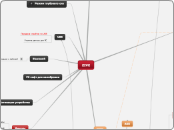
por Vadim Drackon 11 anos atrás
608
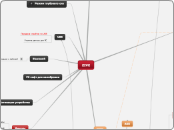
Mais informações
С момента подключения зарядного устройства до окончания процесса зарядки.
Условие индикации:
- напряжение на делителе (на входе 19 компоратора ЦП) меньше половины напряжения питания ЦП
Если прошла команда индикации разряда АКБ и иконка "Low" отобразилась, то после превышения заданного* уровня не менять иконку статуса батареи обратно на "Full", т.к. наблюдаются флуктуации уровня напряжения на делителе в пределах до 0,2 В, что вызовет многократную смену изображения иконок статуса АКБ "Low"⇔ "Full".
* - уровень, равный половине напряжения питания процессора.
Иконка выглядит так в следующих состояниях АКБ:
1) Уровень заряда АКБ больше "Low" и меньше/равно полностью заряженной АКБ
2) После окончания процесса заряда АКБ компаратор контроллера заряда АКБ дает сигнал об окончании процесса заряда. Иконка должна измениться на "Full"
Сначала идёт пакет со системной инфой:
серийник, региона продажи, время активации.
Текущие время прибора.
Интернет
Сервер
БД устройств по серийникам
Удержание синей кнопки 2 секунды.
При нажатии кнопки - включается индикатор*.
После включения дисплея индикатор выключается.
* - режим теста индикатора тревоги
Временно блокируем.
Отображается история изменений по 3 строки на экран.
Курсоры перелистывают страницы вперёд-назад.
В строке отображается её номер, дата-время, значение в текущей выбранной единице и координаты.
Значения сортируются по дате по убыванию.
На экране только одна кнопка справа Back - возврат в главное меню.
Стартует с выбранного ранее view и units (выбор кнопкой view и курсорами).
При измерении также высчитываются данные для режима поиска. Последние 15 значений для графика.
+ накопленная доза.
Stop
Измерение замирает на текущих значениях.
Значения записываются в history.
View
Режим по очереди:
simple => search => dose => simple => ...
Режим измерения мощности
Режим накопления дозы
Аналогичен первому режиму измерения simple. Только вместо inaccuracy отображается время измерения.
Результат - сумма дозы в выбранной единице измерений с начала измерения.
Поисковый режим
левая верхняя кнопка (доступно только в момент измерения)
inaccuracy, показания дозиметра.
Шкала поиска.
Все данные - те же, что и были на прошлом режиме. Просто идёт продолжение процесса измерения.
В шкале поиска отображается история высчитанных значений (CPS-?) - не важно в каком режиме они раньше были высчитаны.
Шкала из 15 шагов.
Новый шаг появляется каждые 3 секунды.
Горизонтальная линия порога сигнализации.
При переключении юнитов (также как и в основном режиме) данные на графике не должны меняться. Соотношения в юнитах (мин-макс) на экране должны давать одинаковую картинку.
Превышение опасного порога
Опасный порог (заданный пользователем)отображается яркой линией на шкале в режиме измерения. При прохождении баров - она затирается (остаётся снизу).
1) наш опасный порог, заданный по умолчанию, должен так же выдавать сигнал тревоги. Он не доступен для изменения пользователем!
2) при изменении порога пользователем распределение цвета по нашей шкале остается неизменным.
Индикация
Звуковая индикация: частота 1..3 кГц с прерыванием не более 2 секунд
Визуальная индикация:
- индикатор: красный индикатор работает импульсами продолжительностью 0,5 секуны и паузами между импульсами 0,5 секунды
- дисплей: ...
Пока АКБ > 3.6V
Стоп
Остановка измерения после 30 минут. Аналогично нажатию кнопки stop.
Измерение замирает на текущих значениях.
Звуковое оповещение об остановке процесса измерения (как по истечению 30 мин, так и при принудительной остановке "stop")
Значения записываются в history.
Retry
Back
30 сек
Timeout - гасим экран в половину яркости
Переход в спящий режим
Выключение прибора после 30 секунд бездействия.
30 секунд - timeout (autolock), задаваемый в настройках.
Сигнал
Специальный аудио-сигнал остановки.
какой?
Юниты
Переключаются стрелками по кругу в обе стороны.
Пример: 1=>2=>3=>1=>2=>...
Доступные клавиши: Select, Back, </>.
Меню из 4-х разделов: General, Alarm Level, Backlight, Other.
- Select - переход в выбранный раздел;
- Back - возврат в Главное меню;
- </> - вверх/вниз по меню соответственно.
Other
System info
Данные о калибровке
Дата-время.
Коэффициенты.
Кода места калибровки.
Дата-время активации
Регион поставки
Версия ПО
Серийный номер
Sound
При выключении звука - иконка в статусе
Зачёркнутый динамик
Bluetooth
При попытке подключения пишет название устройства и вопрос - подключить или нет.
Иконка синяя при коннекте
Иконка белая при ON
Backlight
Доступные клавиши: Select, Back, </>.
Меню из 2-х пунктов: Display, Keys Light.
- Select - вход в режим редактирования;
- Back - возврат в меню Settings;
- </> - вверх/вниз по меню соответственно.
Keys Light
Display
Alarm Level
Доступные клавиши: Select, Back, </>.
Меню из 3-х пунктов: mcSv, mcR, CPS.
- Select - вход в режим редактирования;
- Back - возврат в меню Settings;
- </> - вверх/вниз по меню соответственно.
CPS
mcR
mcSv
Доступны клавиши: Select, Back, </>.
- Select - режим редактирования, после редактирования последней цифры - выход из режима редактирования;
- </> - поцифровая настройка Alarm Level прокруткой;
- Back - возврат в меню Settings, измененные данные сохраняются. (выход из режима редактирования?)
General
Доступные клавиши: Select, Back, </>.
Меню из 4-х пунктов: Language, Date, Time, AutoOff.
- Select - вход в режим редактирования;
- Back - возврат в меню Settings;
- </> - вверх/вниз по меню соответственно.
AutoOff
Доступны клавиши: Select, Back, </>.
- Select - по кругу меняются 4 интервала времени задержки автоматического отключения прибора (Off, 0,5 min, 1 min, 5 min);
- Back - возврат в меню Settings, измененные данные сохраняются;
- </> - переход к Date, Time, Language, измененные данные сохраняются.
Доступны клавиши: Select, Back, </>.
- Select - режим редактирования, после редактирования последней цифры - выход из режима редактирования;
- </> - поцифровая настройка времени прокруткой;
- Back - возврат в меню Settings, измененные данные сохраняются. (выход из режима редактирования?)
Доступны клавиши: Select, Back, </>.
- Select - режим редактирования, после редактирования последней цифры - выход из режима редактирования;
- </> - поцифровая настройка даты прокруткой;
- Back - возврат в меню Settings, измененные данные сохраняются. (выход из режима редактирования?)
Доступны клавиши: Select, Back, </>.
- Select - по кругу меняются 4 языка (english, deutsch, french, spanish);
- Back - возврат в меню Settings, язык меняется во всем меню на выбранный;
- </> - переход к Date, Time, AutoOff, язык меняется во всем меню на выбранный.
Загружается только при выходе из "глубокого сна"
Логотип рисуется до включения подсветки дисплея.
Отображается, пока звучит рингтон.
Доступные клавиши: Next, Skip.
- Next - следующая картинка инструкции;
- Skip - пропустить инструкцию и перейти в Главное меню.
При просмотре картинок доступны клавиши Next, Back.
- Next - следующая каринка;
- Back - предыдущая картинка.
Смену картинок инструкции реализовать через затемнение экрана, а-ля слайд-шоу.
На последней картинке доступны клавиши: Back, Start.
- Back - предыдущая картинка;
- Start - переход в Главное меню.
Доступные клавиши: Select, Next, </>.
Меню из 3х пунктов: Language, Date, Time.
- Select - вход в режим редактирования;
- Next - переход к просмотру инструкции с сохранением измененных данных;
- </> - вверх/вниз по меню соответственно.
Time
Доступны клавиши: Select, Next, </>.
- Select - режим редактирования, после редактирования последней цифры - выход из режима редактирования, измененные данные при необходимости корректируются и сохраняются;
- </> - поцифровая настройка времени прокруткой;
- Next - выход из режима редактирования, измененные данные при необходимости корректируются и сохраняются.
Date
Доступны клавиши: Select, Next, </>.
- Select - режим редактирования, после редактирования последней цифры - выход из режима редактирования, измененные данные при необходимости корректируются и сохраняются;
- </> - поцифровая настройка даты прокруткой;
- Next - выход из режима редактирования, измененные данные при необходимости корректируются и сохраняются.
Language
Доступны клавиши: Select, Next, </>.
- Select - по кругу меняются 4 языка (english, deutsch, french, spanish).
- Next - выход из режима редактирования, язык меняется во всем меню на выбранный;
- </> - выход из режима редактирования, переход к Date, Time, язык меняется во всем меню на выбранный.